Hai, Sob! SPAM post di WordPress merupakan konten yang dibuat secara otomatis dan dipublikasikan massal, biasanya oleh malware atau skrip berbahaya dengan tujuan tertentu, seperti promosi judi online.
Biasanya, SPAM post ini muncul akibat celah keamanan pada plugin, tema, atau file core WordPress yang belum diperbarui, password admin yang lemah, atau karena serangan brute force.
Menghapus SPAM postingan di WordPress dapat dilakukan dengan dua cara, yaitu melalui dashboard WordPress langsung atau melalui phpMyAdmin. Tetapi, jika postingan terlalu banyak. kamu bisa memilih opsi menghapus melalui phpMyAdmin karena lebih efisien.
Yuk, simak langkah-langkah menghapus SPAM post di WordPress di bawah ini, Sob!
STEP 1: Login ke cPanel hosting dengan cara Cara Login Ke cPanel di Member Area Jagoan Hosting Sob!
Setelah berhasil login, untuk menghindari kesalahan atau kehilangan data silahkan lakukan backup data terlebih dahulu mengikuti artikel Cara Melakukan Backup Account Hosting Dari cPanel, langkah ini opsional tapi disarankan.
STEP 2: Setelah selesai backup data, selanjutnya buka menu phpMyAdmin.
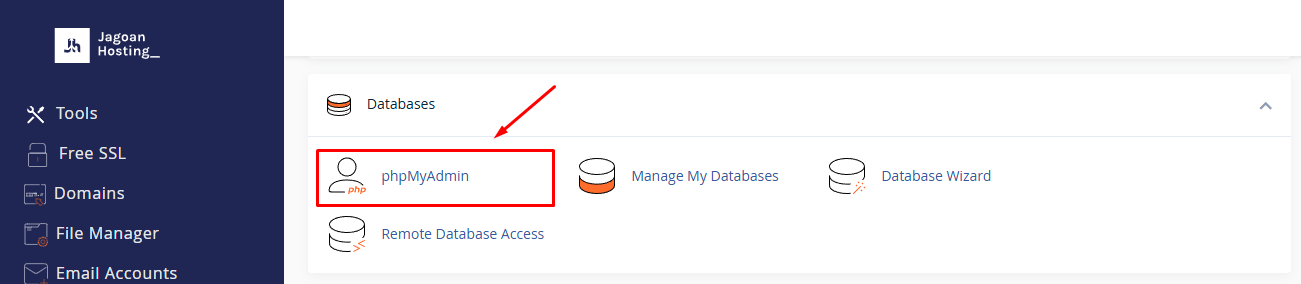
STEP 3: Lalu klik database yang digunakan oleh situs WordPress kamu.
Apabila lupa nama databasenya, silahkan cek di file wp-config.php melalui File Manager dan cari baris ‘DB_NAME’ seperti gambar berikut.
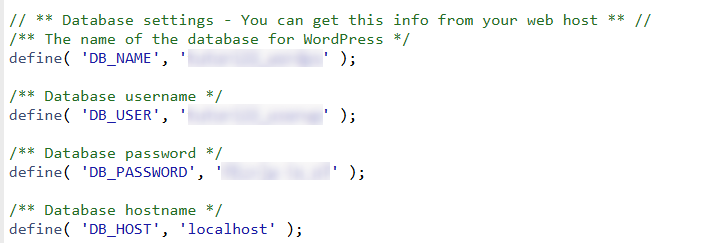
STEP 4: Setelah memilih database, cari dan klik tabel wp_post untuk membukanya. Kemudian perhatikan kolom post_content dan post_title dan cari kata spam yang ingin dihapus.
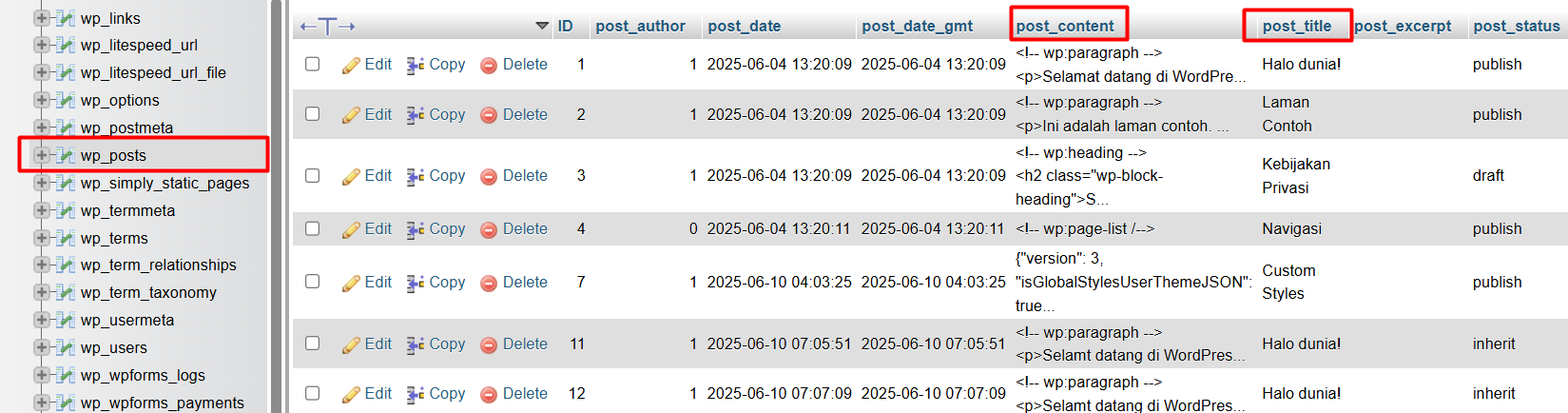
STEP 5: Untuk menghapus spam post, klik tab SQL di bagian atas phpMyAdmin lalu masukkan query SQL di bawah ini.
- Menghapus postingan konten SPAM berdasarkan isi postingan
DELETE FROM wp_posts WHERE post_content LIKE '%kata_spam%';
- Menghapus postingan konten SPAM berdasarkan isi postingan dan judul postingan
DELETE FROM wp_posts WHERE post_content LIKE '%kata_spam%' OR post_title LIKE '%kata_spam%';
Catatan: Ganti wp_posts dengan nama tabel database kamu dan ganti kata_spam dengan kata atau frasa di postingan spam yang ingin kamu hapus.
Setelah itu klik Go atau Kirim untuk menjalankan query.
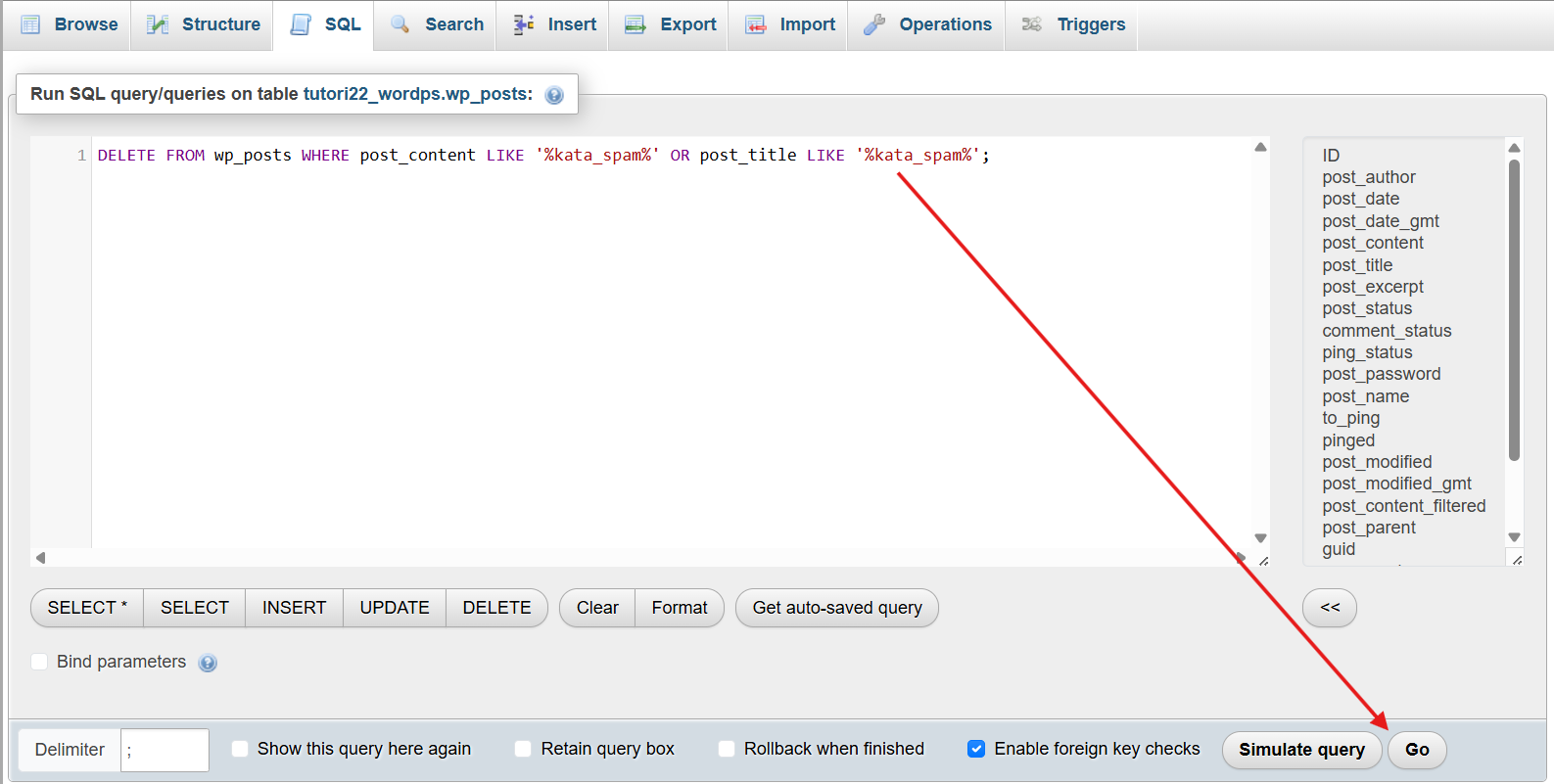
STEP 6: Setelah itu, kamu bisa memeriksa ke website untuk memastikan postingan spam berhasil terhapus.
Tips Mencegah SPAM post di WordPress
- Gunakan kata sandi yang kuat dan unik untuk login. Kombinasi sandi yang bisa kamu pakai yaitu huruf kapital, huruf kecil, angka, dan simbol yang terdiri dari 8-12 karakter
- Mengaktifkan 2FA di halaman login WordPress. Simak caranya di artikel Amankan WordPress Menggunakan 2FA
- Menggunakan fitur reCAPTCHA, cara memasangnya ikuti langkah-langkah di artikel Cara Memasang Captcha Google di WordPress (reCAPTCHA)
- Memberikan hak akses pengguna dengan sesuai
- Melakukan update WordPress, theme, dan plugin ke versi terbaru untuk menghindari celah keamanan di versi sebelumnya
Demikian cara menghapus spam post di WordPress, Sob. Selamat mencoba. Kalau ada yang masih bikin bingung, jangan ragu hubungi Tim Support Jagoan Hosting melalui Live Chat atau Open Ticket, Sob!
Simak terus tips-tips dari Jagoan Hosting di laman Pusat Tutorial Hosting dan Domain Jagoan Hosting Indonesia. Good luck!
Hai, Sob!, Pernahkah kamu mengalami lupa password WordPress atau email ? Sudah melakukan "forgot password" malah tidak mendapatkan balasan email Read more
Hai, Sob! Pernahkah kamu mengalami permasalahan dengan dashboard administrator tampil tanpa CSS? Seperti semua link tidak tertata seperti seharusnnya, contohnya Read more
Halo, Sob! Pernahkah kamu mengalami pesan peringatan seperti ini saat instalasi pertama WordPress maupun upgrade WordPress kamu?Warning: Cannot modify header Read more
Pengantar Pernahkah kamu mengalami pesan "Fatal error: Allowed memory size of 33554432 bytes exhausted" saat kamu mencoba upload sebuah gambar Read more
